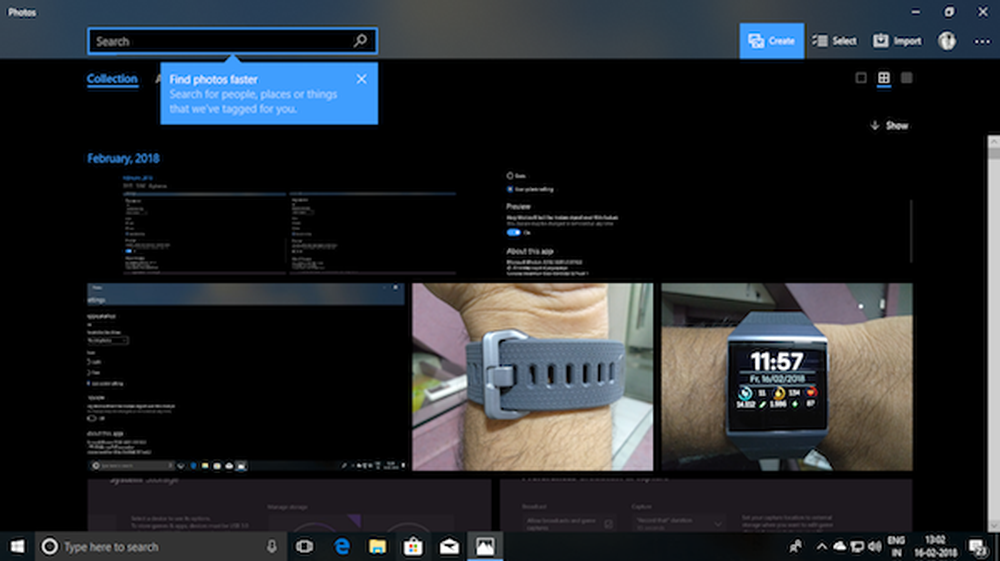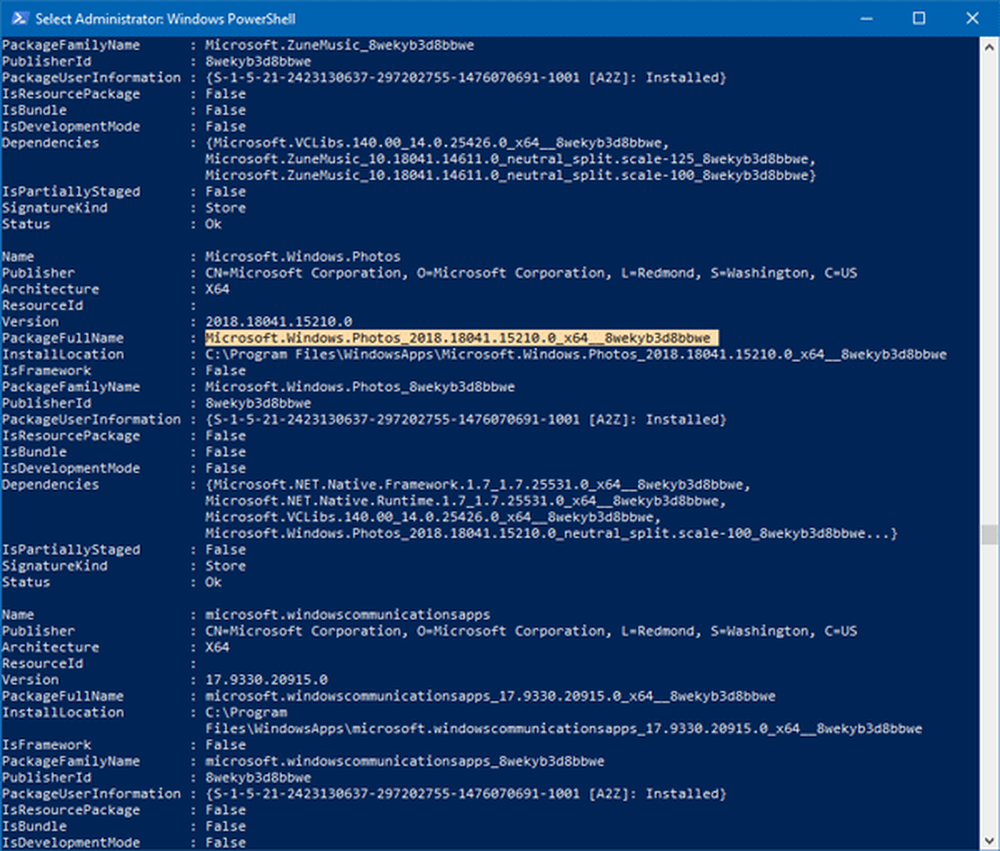Foto's Companion App Transfer Foto's van iPhone en Android naar Windows 10 PC
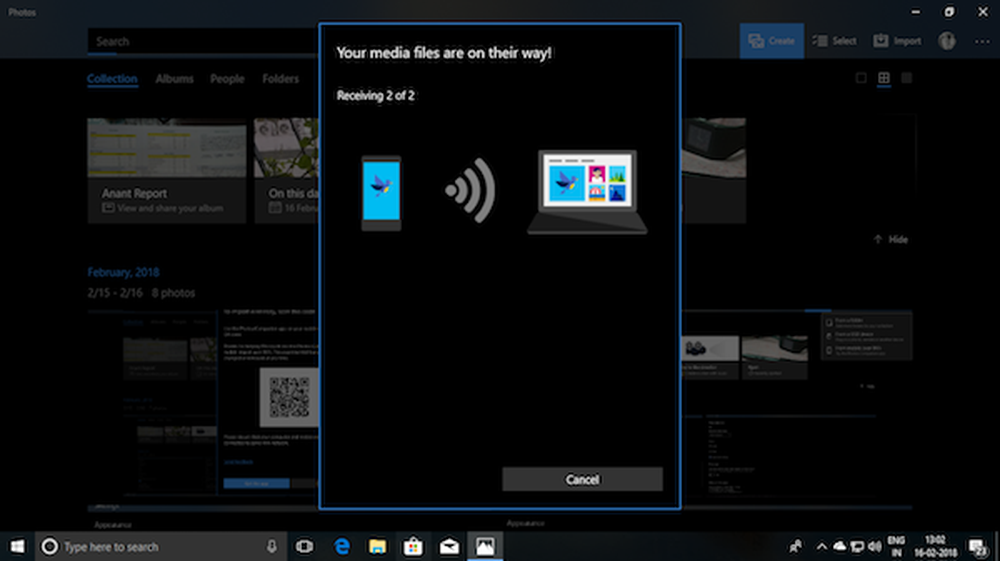
Hoe kunt u uw foto's van uw iPhone of Android-telefoon overbrengen naar uw Windows 10 pc? Ik ben er zeker van dat sommigen van jullie Dropbox of OneDrive gebruiken, of gewoon een oude methode waarbij je je telefoon via een USB-drive op je pc aansluit en het kopiëren en plakken uitvoert..
De Windows 10 Photos-app is waarschijnlijk de beste app die je kunt gebruiken op Windows 10, waarmee je niet alleen je afbeeldingen op je pc of in OneDrive kunt bekijken, maar waarmee je ook een muziekalbum kunt maken met behulp van 3D-effecten en tekststijlen. De ... gebruiken WiFi-overdracht functie, kunt u snel uw foto's kopiëren en beginnen met het bewerken van de nieuwste foto's van uw reis of gisteravond.
De Foto's Companion-app van Microsoft Garage kunt u uw foto's van iPhone- en Android-telefoons direct overbrengen naar Windows 10 pc. Volg de onderstaande stappen om te leren hoe u het kunt gebruiken. Het is dezelfde app op zowel Android als iOS en dus blijven de stappen hetzelfde.
De app Windows 10-foto's instellen op pc
Lancering Foto's App op uw Windows 10 pc.
Op de linksboven, zoek naar het menu (...) en selecteer instellingen.
Blader tot het einde om te zoeken naar een schakelaar die zegt "Help Microsoft om mobiele import via Wifi te testen".
Schakel in.

Sluit nu de app en open de Foto's-app opnieuw.
Zorg ervoor dat uw telefoon en Windows 10 pc zijn verbonden met hetzelfde wifi-netwerk.
Rechts naast het profielpictogram ziet u een optie met de tekst 'Importeren“.
Klik erop en zoek de optie "Van mobiel via wifi“.
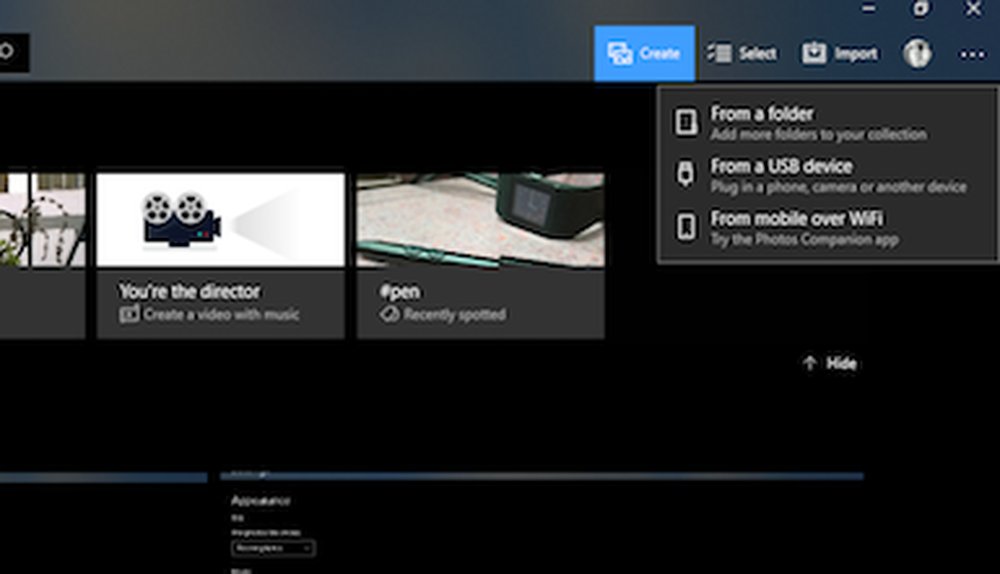
Hiermee wordt een geopend QR Code-venster.
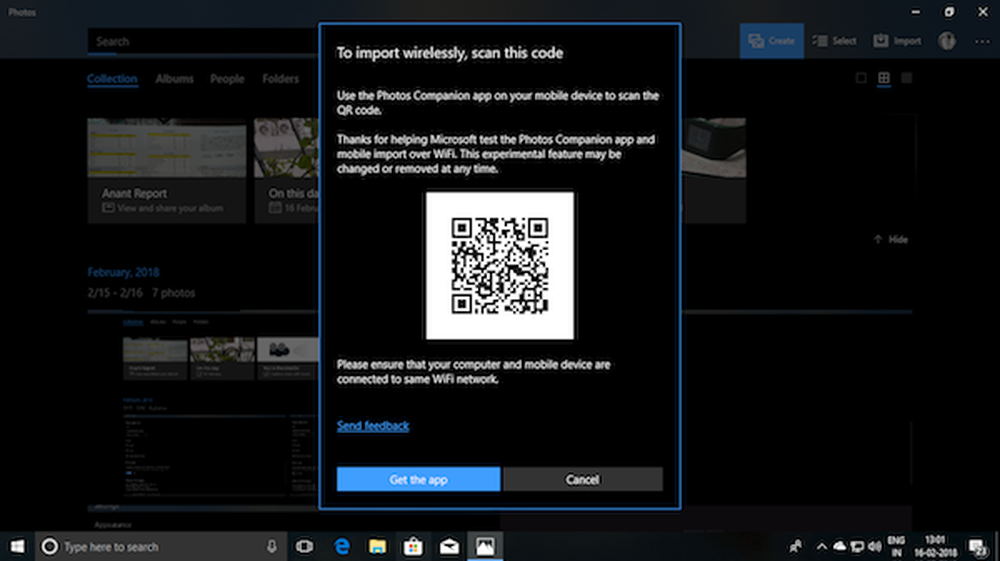
Foto's instellen Companion-app & foto's overbrengen
Installeren Foto's Companion-app. Hier is de download link voor iOS en Android.
Start nu op je telefoon de Photos Companion-app en tik op Foto's verzenden.
Dit opent de camera-interface, waarmee je kunt de QR-code scannen.
Na de scan toont de app het lijst met recente telefoons.
Selecteer ze en tik vervolgens op Gereed.
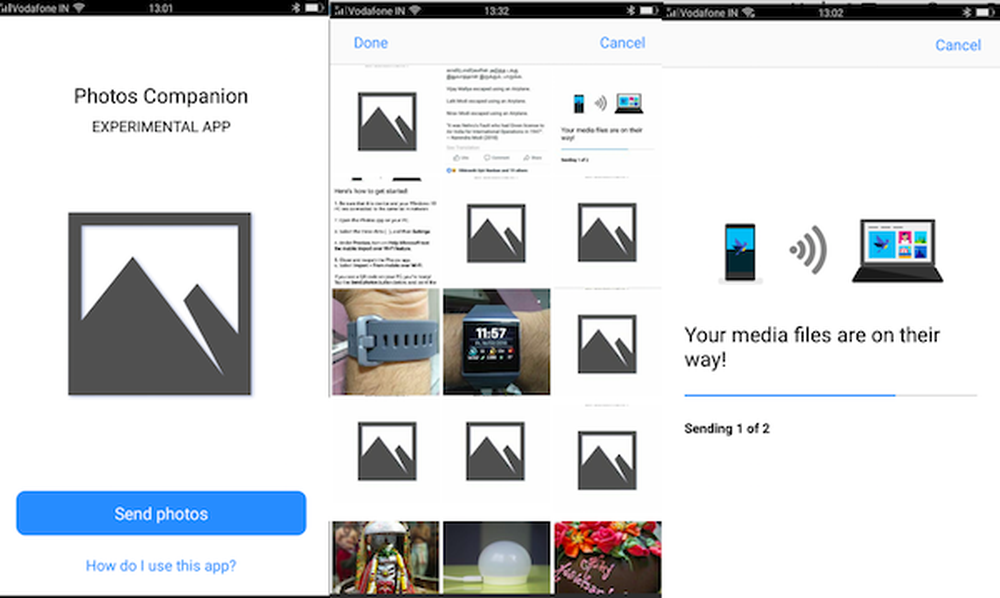
Foto's Companion-app voor iOS en Android
Hierna ziet u een bevestigingsscherm dat laat zien dat uw foto's zijn overgebracht. Kruis uw pc aan.
Als u opnieuw foto's wilt verzenden, kunt u doorgaan of moet u een nieuwe QR-code genereren om hetzelfde te doen.